Accès via Microsoft Outlook
Veuillez noter
La mise en œuvre des intermédiaires de courrier dépend de nombreux facteurs extérieurs au courrier lui-même, tels que la plate-forme, le système d'exploitation, l'antivirus installé ou d'autres logiciels tiers, de sorte que la méthodologie présentée ici peut être légèrement différente. Mais vous pouvez toujours accéder à votre boîte aux lettres, qui se trouve à l'adresse https://webmail.midominio.com.
Les instructions fournies dans cette section ont été vérifiées dans Microsoft Outlook 2021. Il est possible qu’elles ne fonctionnent pas avec des versions plus anciennes d’Outlook 2021. Si vous disposez d’une version plus ancienne, nous vous recommandons de la mettre à jour.
Mode 1 : Connexion automatique
Normalement, Outlook configure automatiquement la boîte aux lettres. Pour ce faire, allez dans Fichier -> + Ajouter un compte dans le menu supérieur.
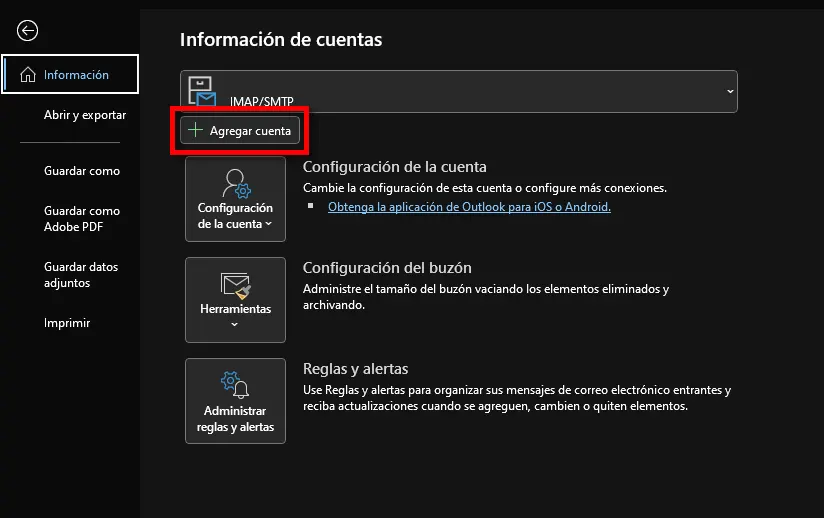
Il vous suffit ensuite d’introduire votre nom d’utilisateur et votre mot de passe dans l’assistant, et celui-ci vous connectera à votre boîte aux lettres.
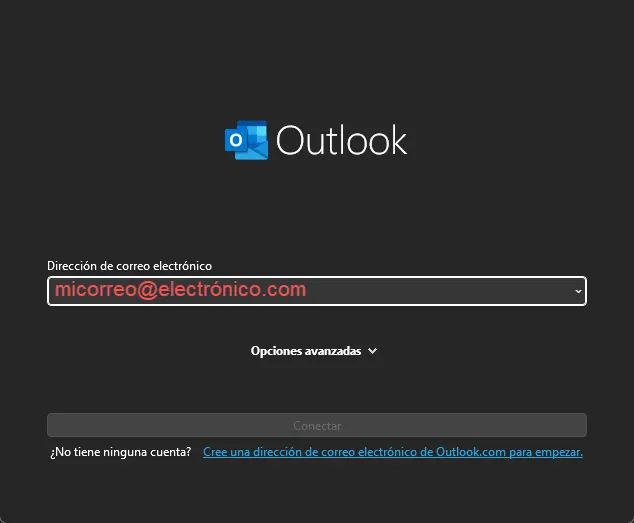
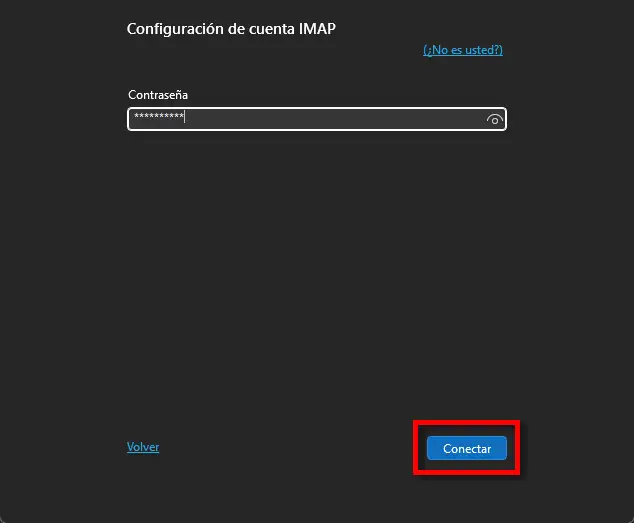
Mode 2 : Connexion manuelle
Il arrive qu’Outlook ne parvienne pas à se connecter. Pour cela, il faut aller dans le menu supérieur Fichier -> + Ajouter un compte.
Mais dans ce cas, au moment d’insérer le compte de messagerie, il faut déployer «Options avancées», et activer «Autoriser la configuration manuelle de mon compte».
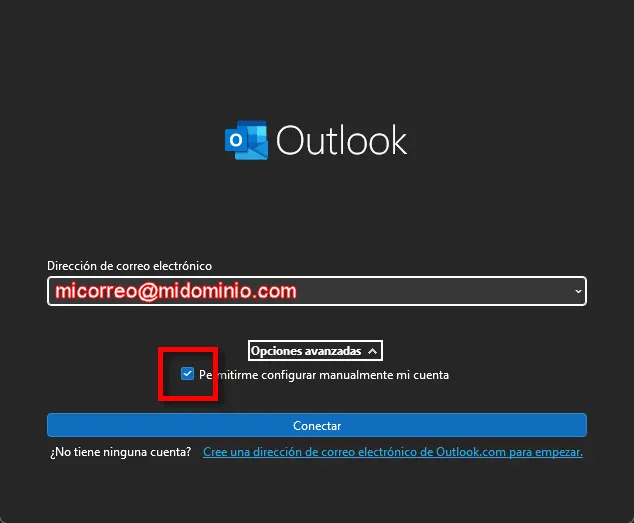
Dans la fenêtre suivante, sélectionnez «IMAP».
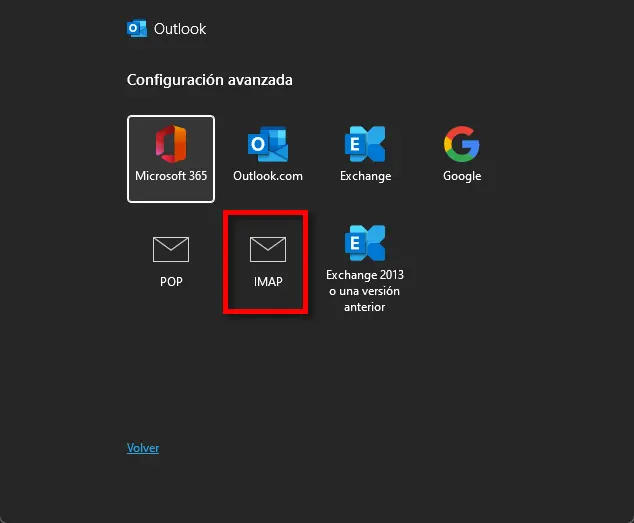
Insérer le mot de passe
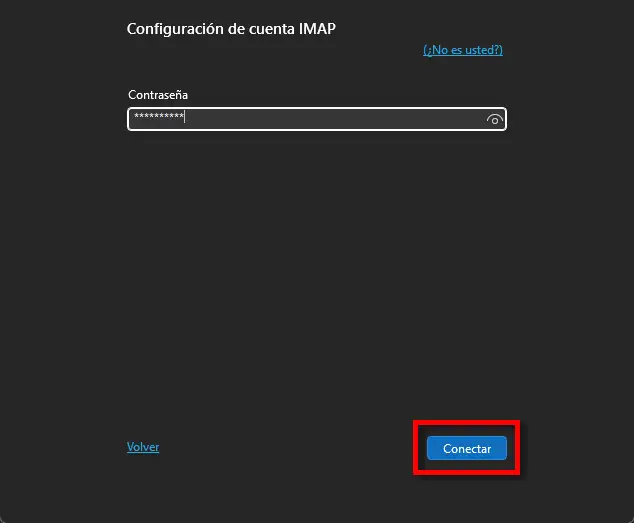
Et nous attendrons. S’il n’y a pas de problème, cela fonctionnera correctement. Si ce n’est pas le cas, après la fenêtre d’attente, la fenêtre suivante apparaîtra, et dans ce cas, sélectionnez «Modifier les paramètres du compte».
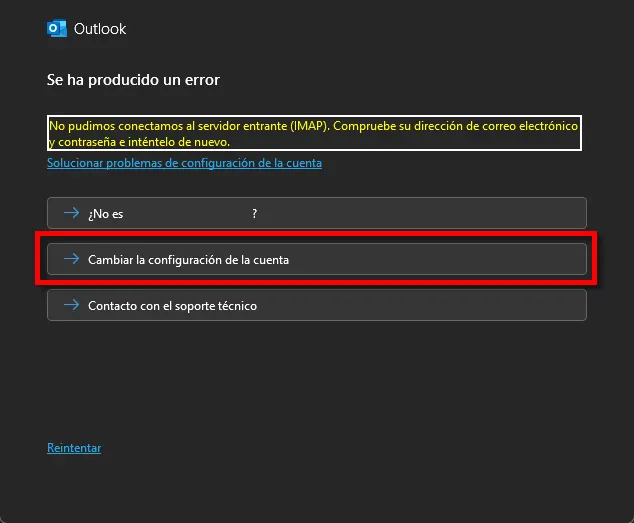
Dans la fenêtre suivante, nous devrons insérer les données, conformément à l’image suivante :
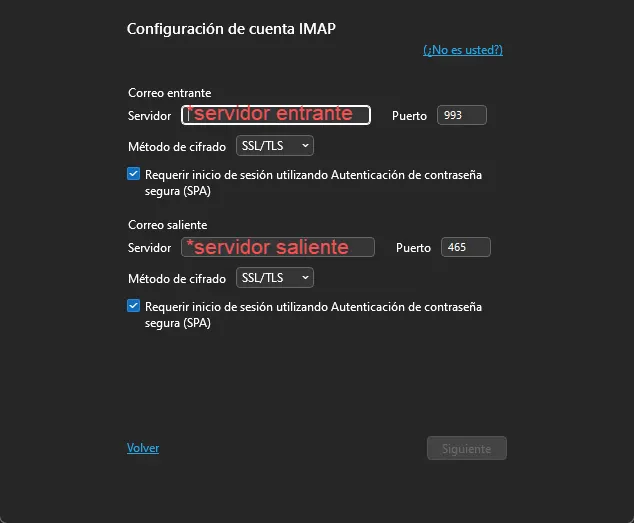
Les valeurs *Serveur entrant et *Serveur sortant, seront fournies par Avirato lors de l’envoi des mots de passe pour vos e-mails. Le reste des paramètres est tel que montré dans l’image précédente.
Une fois terminé, cliquez sur le bouton «suivant», en passant par la fenêtre «mot de passe» et «préparation», et votre Outlook devrait vous indiquer que la connexion à votre boîte aux lettres a été établie.
Une autre option pour se connecter manuellement est d’utiliser le menu Fichier -> Paramètres du compte -> Gérer les profils.
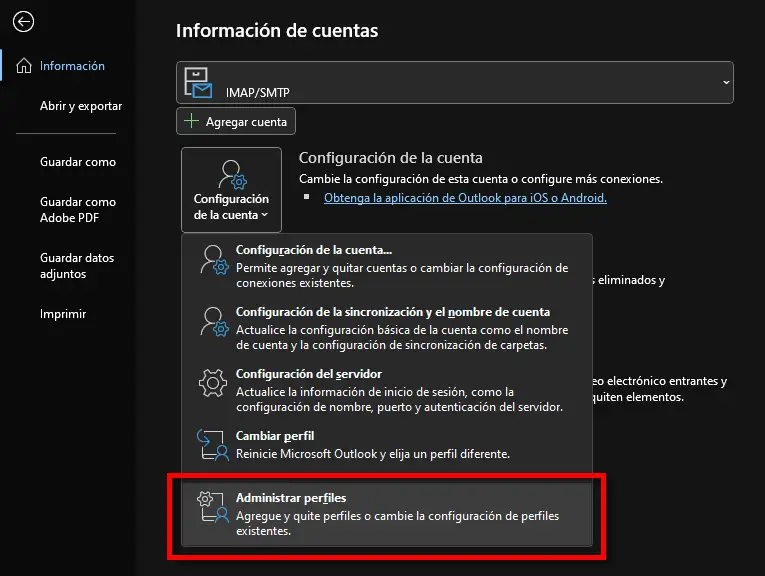
Dans la fenêtre qui s’affiche, sélectionnez «Comptes de messagerie».
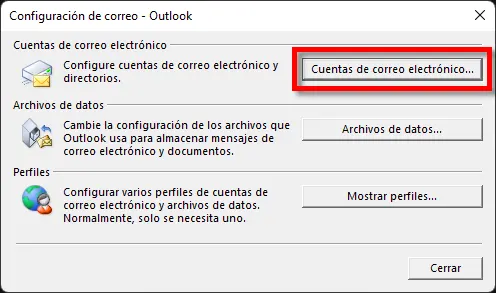
Dans la fenêtre suivante, sélectionnez «nouveau».
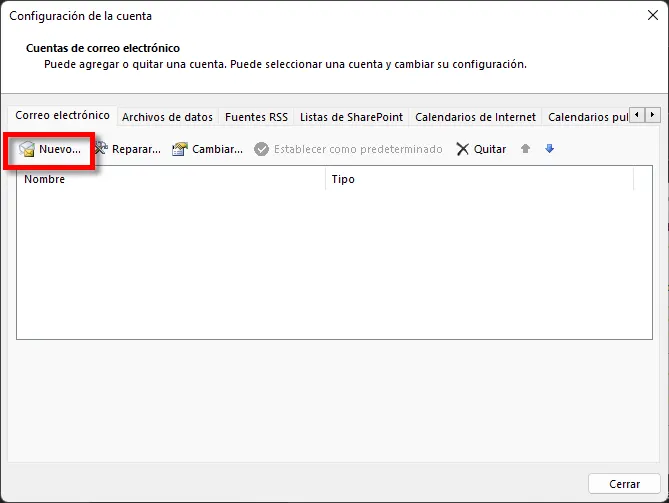
et continuez avec la séquence suivante
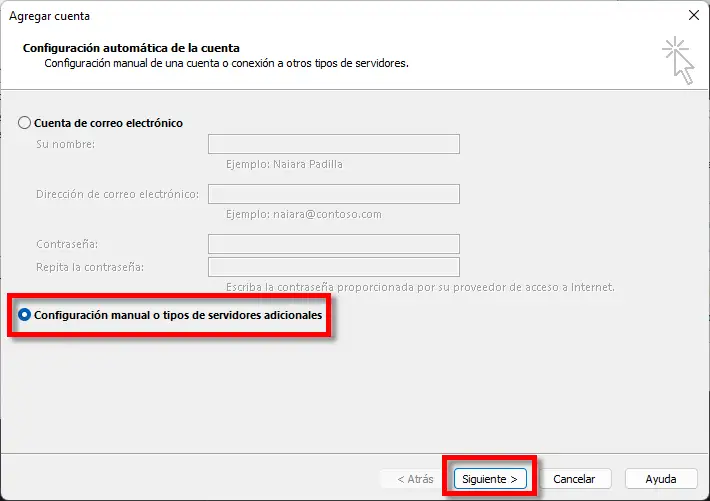
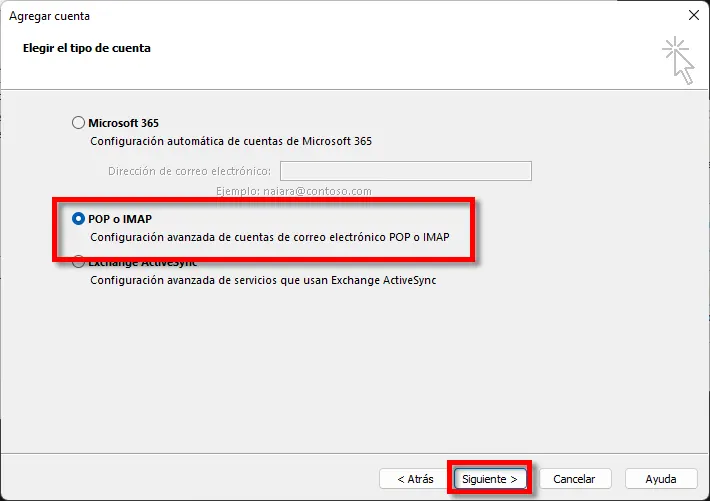
Dans la fenêtre suivante, nous insérerons les données suivantes. Et avant de cliquer sur suivant, sélectionnez le bouton «Plus de configurations…».
- Le nom de votre choix, que vous considérez approprié.
- L’adresse électronique que vous êtes en train de configurer.
- Le serveur de courrier entrant et sortant. Ces informations varient et seront fournies par Avirato en même temps que les mots de passe temporaires que nous vous enverrons, une fois l’adresse électronique créée.
- Le mot de passe fourni. Avirato vous recommande de changer au préalable le mot de passe de votre boîte aux lettres (https://webmail.dominio.com), afin qu’il soit de votre choix.
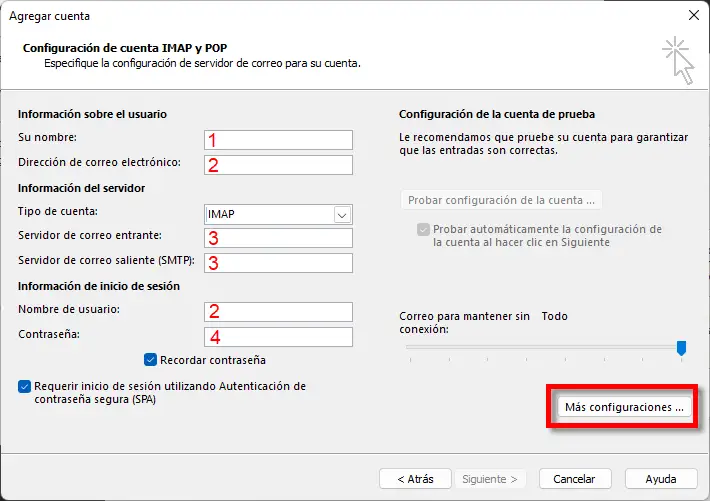
Sous «Plus de paramètres…», remplissez les champs, comme indiqué dans chaque onglet.
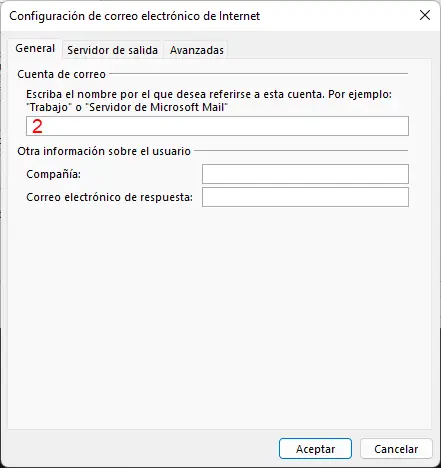
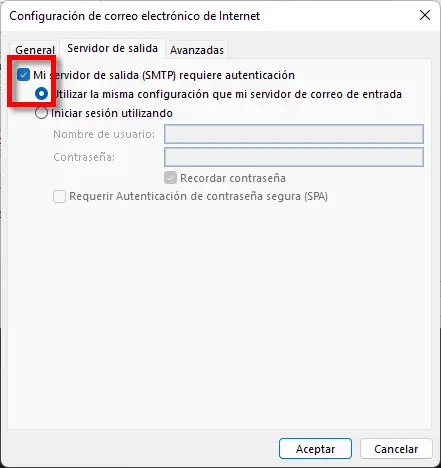
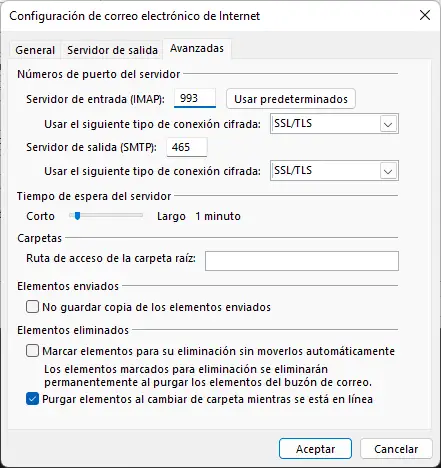
Une fois accepté, nous reviendrons à la fenêtre précédente, où nous pourrons cliquer sur » Suivant «, et à ce moment-là une dernière fenêtre s’ouvrira, dans laquelle Outlook lui-même testera la connexion et l’envoi du courrier, les deux points devant être corrects.
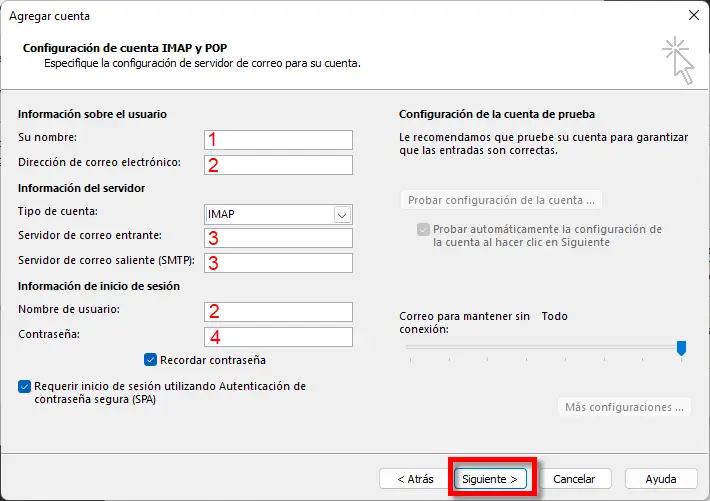
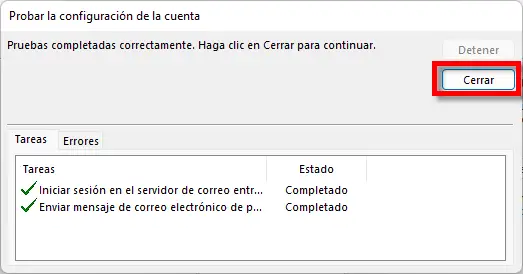
Nous vous félicitons ! Vous pouvez maintenant fermer cette fenêtre et voir comment votre boîte aux lettres a été connectée à votre Outlook.
*Vous n’avez pas trouvé ce que vous cherchiez ? Envoyez-nous un email avec votre demande en cliquant ici







